路由器连网线怎么设置 网线接入无线路由器的连接方式
更新时间:2024-01-03 13:47:52作者:xtyang
在现代社会中互联网已经成为人们生活中不可或缺的一部分,而要实现家庭或办公室的网络连接,路由器的作用不可忽视。对于许多人来说,设置路由器并连接网络线可能是一个有些棘手的问题。路由器连网线怎么设置?网线接入无线路由器的连接方式又是怎样的呢?在本文中我们将详细介绍如何正确地设置路由器并连接网络线,帮助大家轻松实现网络连接。
方法如下:
1.将接入的网线插到无线路由器的WAN口上,再从无线路由器的LAN口上。

2.接条网线到电脑上(如果是笔记本或者手机设置,通过无线信号连接上无线路由器即可直接设置)。

3.打开浏览器,输入无线路由器登陆地址192.168.1.1,回车,输入管理用户名:admin密码:admin(不同品牌无线路由器登陆地址、用户名和密码不同。可参考说明书),回车。

4.登陆无线路由器后,设置向导。下一步,选择PPPOE拨号上网方式,输入上网账号密码,下一步。

5.SSID框里输入需要设置的无线网络名称,PSK框里输入至少8位数的无线网络密码,下一步。
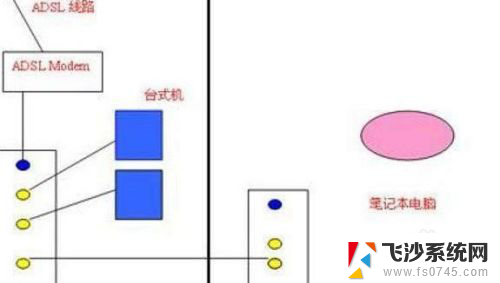
6.保存,根据提示重启无线路由器即可完成设置。
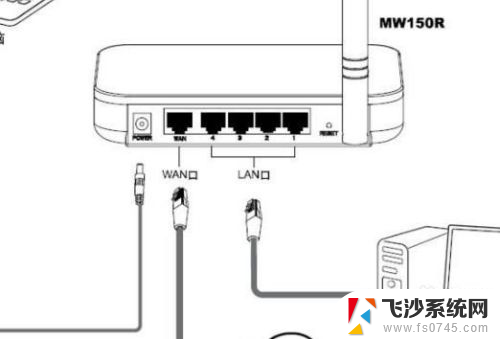
以上就是路由器连网线怎么设置的全部内容,有遇到相同问题的用户可参考本文中介绍的步骤来进行修复,希望能够对大家有所帮助。
- 上一篇: xml打开乱码 xml文件打开乱码原因
- 下一篇: wps怎么去掉页脚 wps页面底部页脚怎么去掉
路由器连网线怎么设置 网线接入无线路由器的连接方式相关教程
-
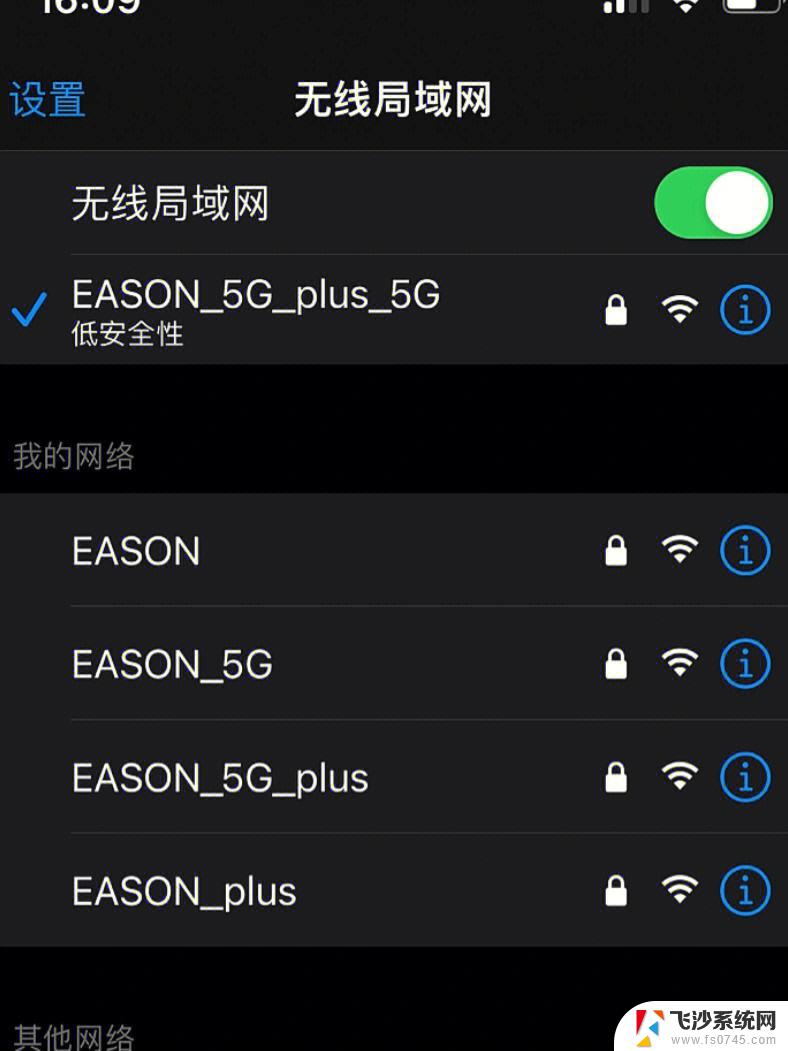 wifi怎么无线连接另一个wifi 无线wifi路由器设置连接另一个路由器上网
wifi怎么无线连接另一个wifi 无线wifi路由器设置连接另一个路由器上网2024-03-09
-
 电脑有线连接路由器上不了网 路由器配置后有线连接电脑无法上网解决方法
电脑有线连接路由器上不了网 路由器配置后有线连接电脑无法上网解决方法2024-05-12
-
 两个路由器能用网线连接吗 网线连接两个路由器的设置步骤
两个路由器能用网线连接吗 网线连接两个路由器的设置步骤2024-02-22
-
 台式电脑网线如何连接路由器 无线路由器如何连接台式电脑
台式电脑网线如何连接路由器 无线路由器如何连接台式电脑2024-01-26
- 无线路由器可以直接连接台式电脑吗 台式电脑连接无线路由器的步骤
- mercury路由器桥接设置 MERCURY(水星)路由器无线桥接设置方法
- 如何重新连接路由器 如何重新设置无线路由器
- 怎么从路由器接网线到电脑 如何将网线正确连接到路由器和电脑上
- 台式电脑连接路由器怎么连接 台式机如何设置无线网络连接
- 路由器如何设置中继 无线路由器中继模式设置方法
- win 10电脑连不上网络怎么办 笔记本连接不上无线网络怎么办
- windows电脑如何复制粘贴 笔记本电脑复制文件的方法
- window 企业版 Windows 10各版本功能区别
- windows pdf 笔记 自由笔记APP的笔记怎样导入PDF
- windows是如何开启电脑高性能? 电脑开启高性能模式的步骤
- windous怎么分屏 电脑屏幕分屏操作步骤
电脑教程推荐
- 1 windows字体全部显示黑体 文字黑色背景怎么设置
- 2 苹果装了windows如何进去bois 怎么在开机时进入BIOS系统
- 3 window联不上网 笔记本无法连接无线网络怎么办
- 4 如何关闭检查windows更新 笔记本电脑如何关闭自动更新程序
- 5 windowsx怎么设置开机密码 笔记本电脑开机密码设置方法
- 6 windows七笔记本电脑动不了怎么办 笔记本无法启动黑屏怎么办
- 7 win0默认游览器 电脑默认浏览器设置方法
- 8 win0忘记密码 笔记本电脑登录密码忘记怎么办
- 9 thinkpad在bios里设置电池 笔记本BIOS中自带电池校正功能使用方法
- 10 windowsserver文件服务器搭建 Windows Server 2012搭建网络文件服务器步骤